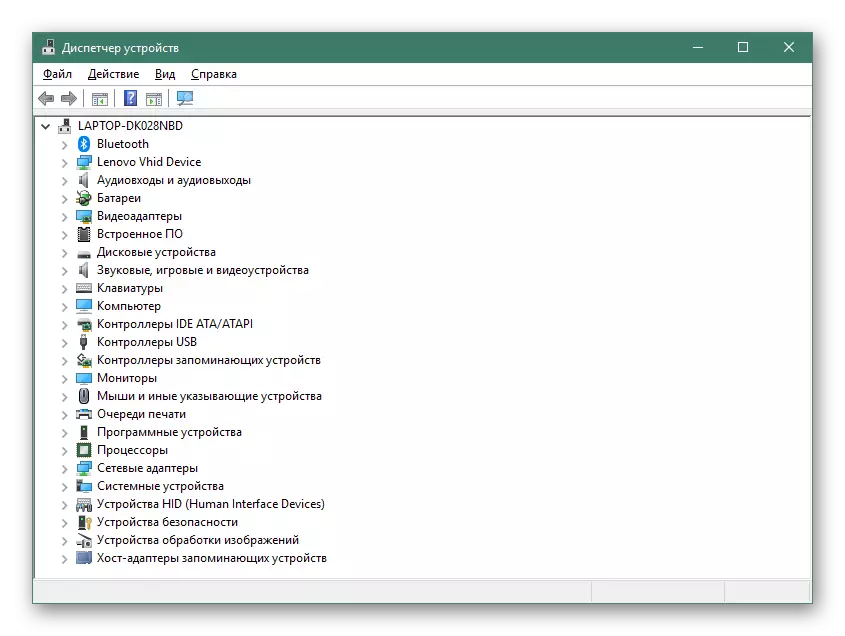ನೀವು WIA ಚಾಲಕವನ್ನು ಹುಡುಕುವ ಮತ್ತು ಡೌನ್ಲೋಡ್ ಮಾಡುವ ಮೊದಲು, ಇದು ಆಪರೇಟಿಂಗ್ ಸಿಸ್ಟಮ್ನಲ್ಲಿ ನಿಜವಾಗಿಯೂ ಕಾಣೆಯಾಗಿದೆ ಎಂದು ಖಚಿತಪಡಿಸಿಕೊಳ್ಳಿ. ಇದನ್ನು ಮಾಡಲು, ಡಾಕ್ಯುಮೆಂಟ್ ಸ್ಕ್ಯಾನಿಂಗ್ ಅನ್ನು ರನ್ ಮಾಡಿ ಮತ್ತು ಫಲಿತಾಂಶಕ್ಕಾಗಿ ನಿರೀಕ್ಷಿಸಿ. ಸ್ಕ್ಯಾನರ್ ಎಲ್ಲಾ ಪತ್ತೆಯಾಗಿಲ್ಲದಿದ್ದರೆ, ಚಾಲಕ ಖಂಡಿತವಾಗಿಯೂ ಸೇರಿಸಲಾಗಿಲ್ಲ ಮತ್ತು ಅದರ ಅನುಸ್ಥಾಪನೆಯು ಅಗತ್ಯವಾಗಿರುತ್ತದೆ. ಟ್ಯೂನ್ ಡ್ರೈವರ್ನ ವಿವರಣೆಯನ್ನು ನಿರ್ದಿಷ್ಟಪಡಿಸಿದರೆ, ಇದು WIA ಯಂತೆಯೇ ಇರುತ್ತದೆ, ಹೆಚ್ಚು ಆಧುನಿಕ ಪ್ರಸ್ತುತಿಯಲ್ಲಿ ಮಾತ್ರ, ಅನುಸ್ಥಾಪನಾ ತತ್ವ ಒಂದೇ ಆಗಿರುತ್ತದೆ.
H2> ವಿಧಾನ 1: ಅಧಿಕೃತ HP ಸೈಟ್
HP ಯಿಂದ ಸ್ಕ್ಯಾನರ್ಗಾಗಿ WIA ಚಾಲಕವನ್ನು ಹುಡುಕುವ ಮತ್ತು ಡೌನ್ಲೋಡ್ ಮಾಡುವ ಮುಖ್ಯ ವಿಧಾನವೆಂದರೆ ಅಧಿಕೃತ ವೆಬ್ಸೈಟ್ನ ಬಳಕೆಯಾಗಿದೆ. ಸಾಫ್ಟ್ವೇರ್ನ ಪ್ರಸ್ತುತ ಆವೃತ್ತಿಗಳು ಯಾವಾಗಲೂ ಇವೆ ಮತ್ತು ಡೌನ್ಲೋಡ್ ಮಾಡಿದ ನಂತರ, ವೈರಸ್ಗಳು ಕಂಪ್ಯೂಟರ್ನಲ್ಲಿ ಬೀಳುತ್ತವೆ ಎಂಬ ಅಂಶವನ್ನು ನೀವು ಚಿಂತಿಸಬಾರದು. ಅಗತ್ಯವಾದ ಫೈಲ್ ಅನ್ನು ನಿರ್ಧರಿಸಲು ನೀವು ಸ್ಕ್ಯಾನರ್ ಮಾದರಿಯನ್ನು ಮಾತ್ರ ತಿಳಿಯಬೇಕು.
HP ಯ ಅಧಿಕೃತ ವೆಬ್ಸೈಟ್ಗೆ ಹೋಗಿ
- ಕಂಪನಿಯ ವೆಬ್ಸೈಟ್ನ ಮುಖ್ಯ ಪುಟಕ್ಕೆ ತೆರಳಲು ಮೇಲಿನ ಲಿಂಕ್ ಅನ್ನು ಕ್ಲಿಕ್ ಮಾಡಿ, ಅಲ್ಲಿ ನೀವು ತಕ್ಷಣವೇ "ಬೆಂಬಲ" ವಿಭಾಗವನ್ನು ತೆರೆಯುತ್ತೀರಿ.
- "ಪ್ರೋಗ್ರಾಂಗಳು ಮತ್ತು ಚಾಲಕರು" ವರ್ಗದಲ್ಲಿ ಇದು ಆಸಕ್ತಿ ಹೊಂದಿದೆ.
- ಉತ್ಪನ್ನ ವ್ಯಾಖ್ಯಾನಗಳು ಪುಟದಲ್ಲಿ, ಸ್ಕ್ಯಾನರ್ಗಳು ಒಂದೇ ವರ್ಗದಲ್ಲಿ "ಪ್ರಿಂಟರ್" ಅನ್ನು ಆಯ್ಕೆ ಮಾಡಿ.
- ನೀವು ಉತ್ಪನ್ನದ ಹೆಸರನ್ನು ನಮೂದಿಸಿ ಮತ್ತು ಪ್ರದರ್ಶಿತದಿಂದ ಸೂಕ್ತವಾದ ಆಯ್ಕೆಯನ್ನು ಆಯ್ಕೆ ಮಾಡುವ ಹುಡುಕಾಟ ಸ್ಟ್ರಿಂಗ್ ಕಾಣಿಸಿಕೊಳ್ಳುತ್ತದೆ.
- ಸ್ಕ್ಯಾನರ್ ಬೆಂಬಲ ಪುಟದಲ್ಲಿ, ಆಪರೇಟಿಂಗ್ ಸಿಸ್ಟಮ್ನ ಸ್ವಯಂಚಾಲಿತ ಪತ್ತೆ ಸರಿಯಾಗಿದೆಯೆ ಎಂದು ಖಚಿತಪಡಿಸಿಕೊಳ್ಳಿ. ಇದು ಪ್ರಕರಣವಲ್ಲವಾದರೆ, "ಇನ್ನೊಂದು OS ಅನ್ನು ಆಯ್ಕೆಮಾಡಿ" ಕ್ಲಿಕ್ ಮಾಡಿ ಕ್ಲಿಕ್ ಮಾಡಿ ಮತ್ತು ಅಲ್ಲಿ ಬಳಸಿದ ಆವೃತ್ತಿಯನ್ನು ಕಂಡುಹಿಡಿಯಿರಿ.
- ನೀವು ಪ್ರಸ್ತುತ "ಚಾಲಕ-ಅನುಸ್ಥಾಪನಾ ಸಾಫ್ಟ್ವೇರ್ ಸಾಫ್ಟ್ವೇರ್ ಸಾಧನ" ಇದ್ದರೆ, ಅದನ್ನು ವಿಸ್ತರಿಸಿ. ಇಲ್ಲದಿದ್ದರೆ, "ಚಾಲಕ" ಬ್ಲಾಕ್ ಅನ್ನು ತೆರೆಯಿರಿ.
- ಬೇಸ್ ಡ್ರೈವರ್ನ ವಿವರಣೆಯಿಂದ ಇದು WIA ಯ ಮೂಲಭೂತ ಕಾರ್ಯಗಳಿಗೆ ಉದ್ದೇಶಿಸಲಾಗಿದೆ ಎಂದು ಸ್ಪಷ್ಟವಾಗುತ್ತದೆ, ಆದ್ದರಿಂದ, ನೀವು ಹುಡುಕುತ್ತಿರುವಿರಿ.
- ಡೌನ್ಲೋಡ್ ಮಾಡಲು ಪ್ರಾರಂಭಿಸಲು "ಡೌನ್ಲೋಡ್" ಬಟನ್ ಕ್ಲಿಕ್ ಮಾಡಿ.
- ಕಾರ್ಯಗತಗೊಳಿಸಬಹುದಾದ ಫೈಲ್ ಅನ್ನು ಡೌನ್ಲೋಡ್ ಮಾಡುವ ಕೊನೆಯಲ್ಲಿ ಮತ್ತು ತಕ್ಷಣ ಅದನ್ನು ಪ್ರಾರಂಭಿಸಿ. ಚಾಲಕರ ಅನುಸ್ಥಾಪನೆಯನ್ನು ಪೂರ್ಣಗೊಳಿಸುವುದರ ಮೂಲಕ ಪರದೆಯ ಮೇಲಿನ ಸೂಚನೆಗಳನ್ನು ಅನುಸರಿಸಿ.
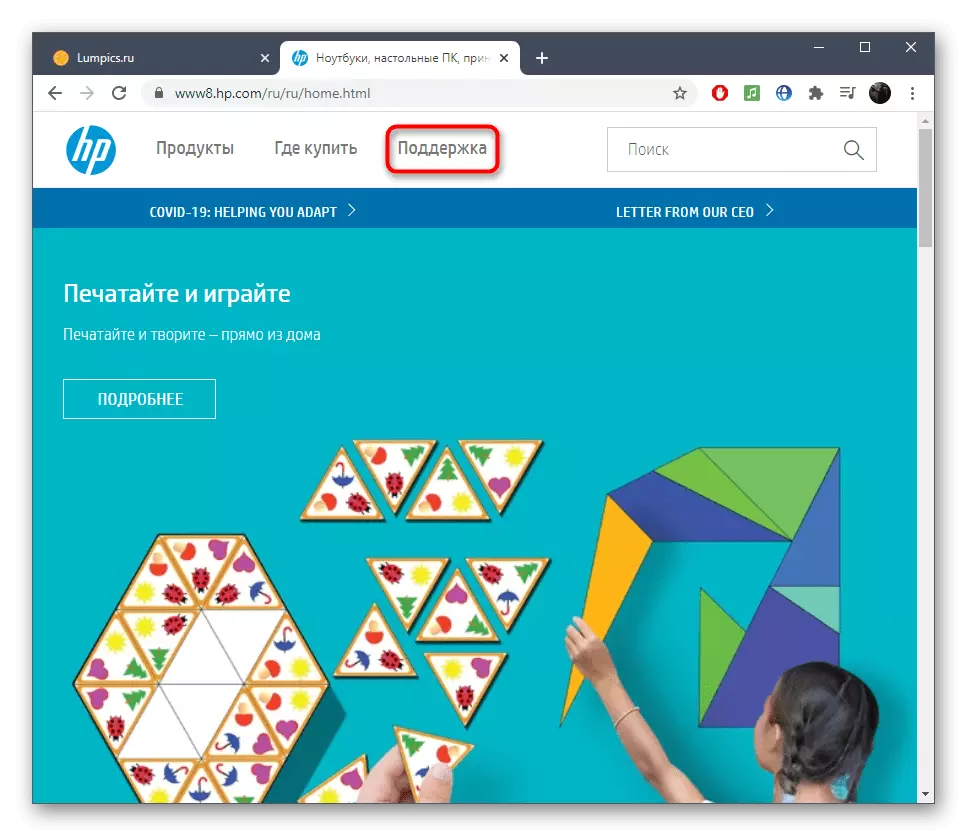
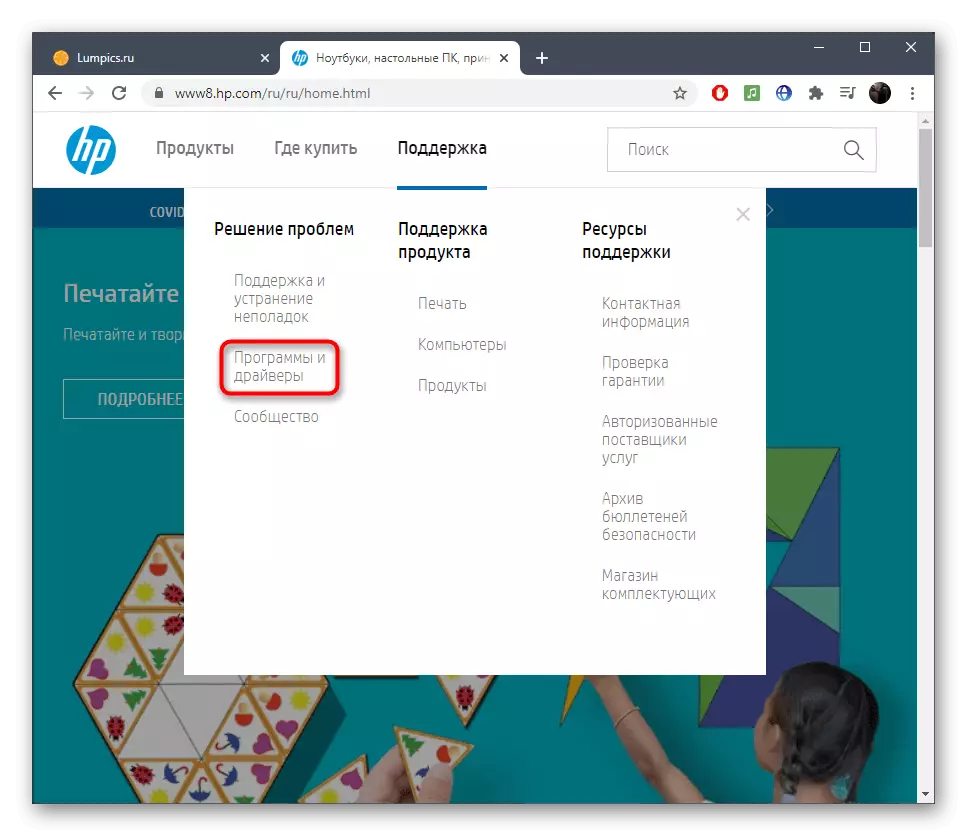

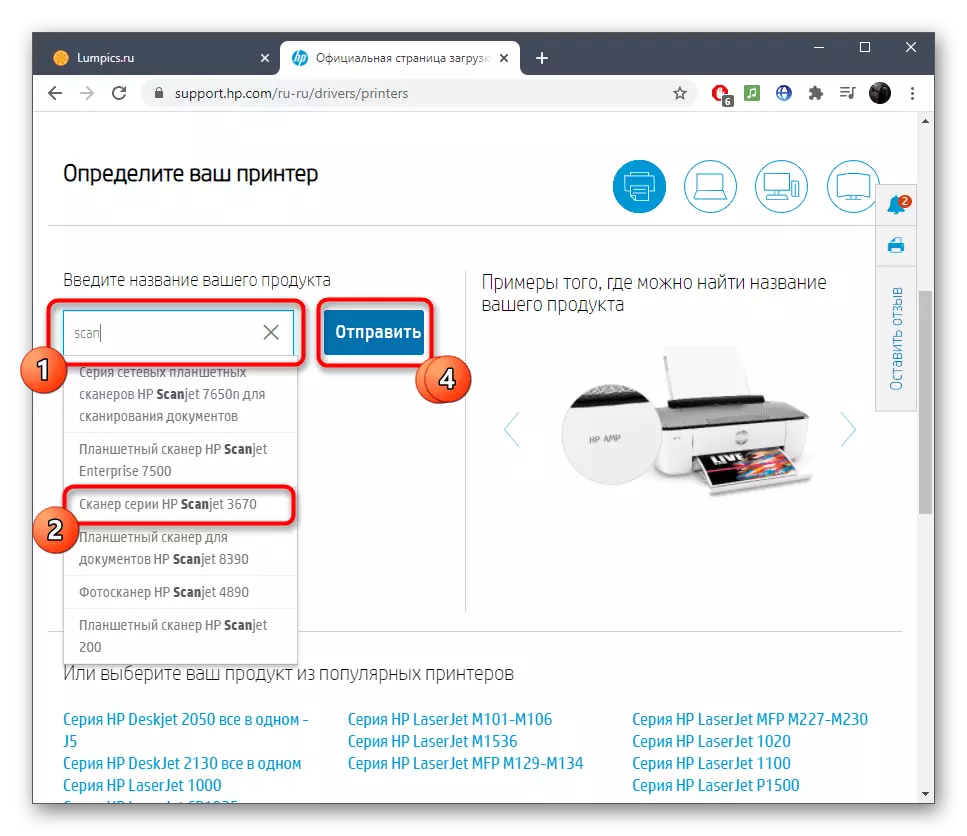
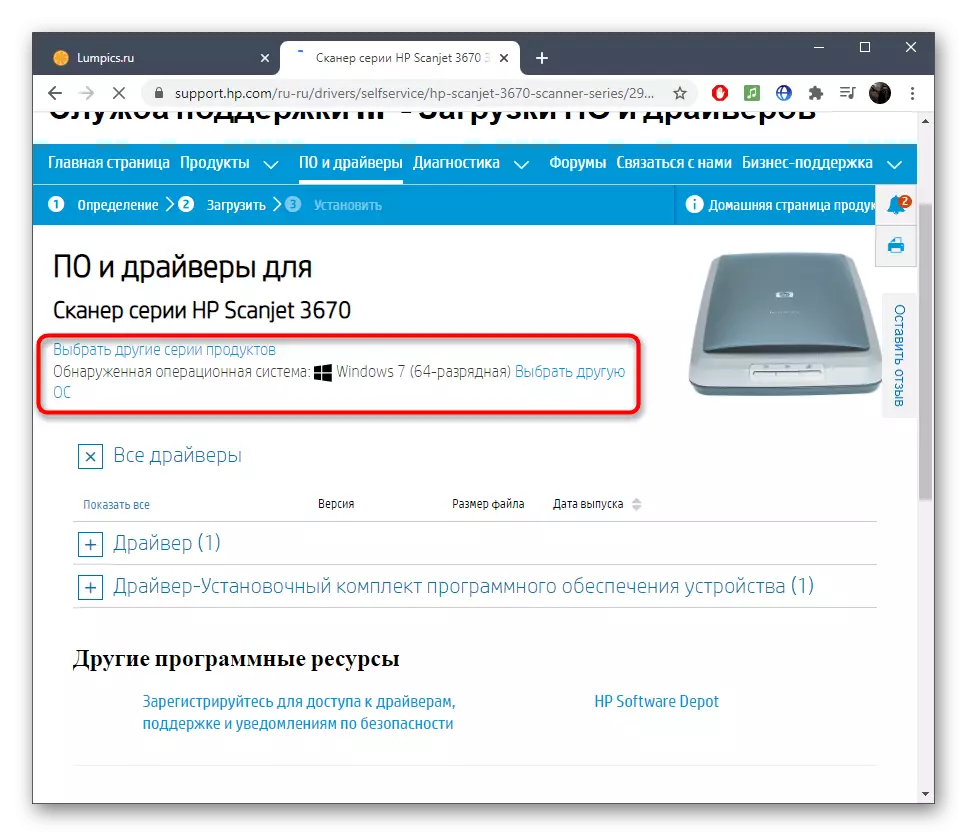


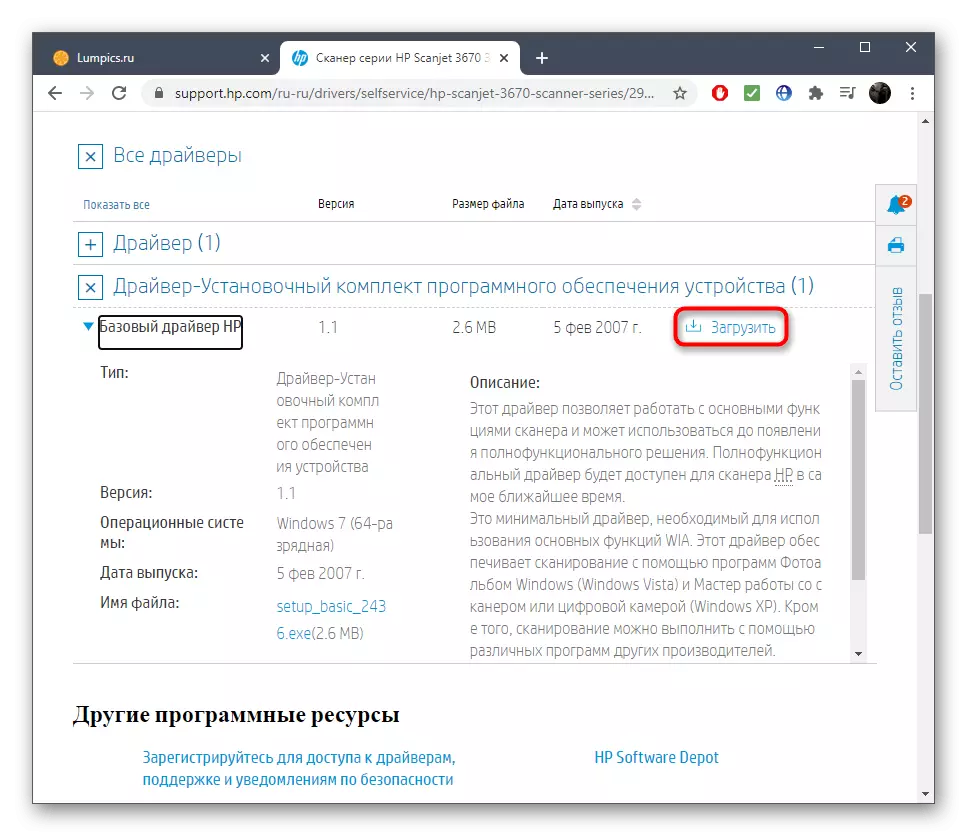
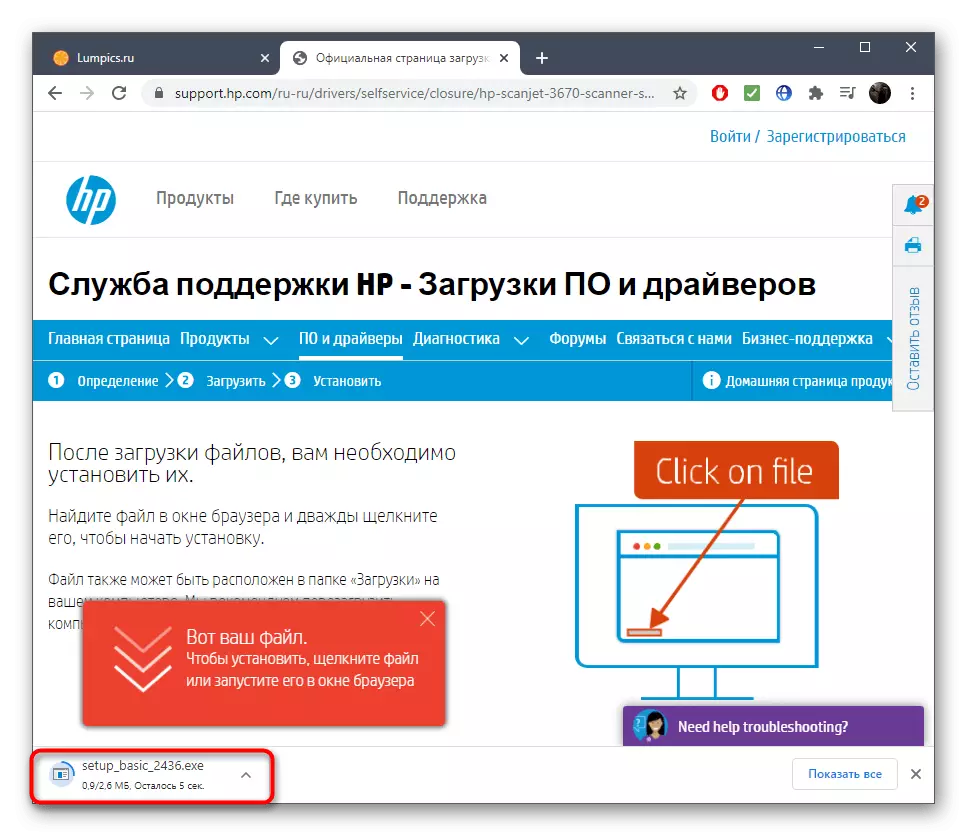
ಕಂಪ್ಯೂಟರ್ ಮರುಪ್ರಾರಂಭಿಸಲು ಸಾಧ್ಯವಿಲ್ಲ, ಆದರೆ ಸ್ಕ್ಯಾನರ್ ಅನ್ನು ಮರುಸಂಪರ್ಕಿಸಲು ಸೂಚಿಸಲಾಗುತ್ತದೆ, ಮತ್ತು ನಂತರ ಮಾತ್ರ ಕಾರ್ಯಗಳ ಸರಿಯಾದತೆಯನ್ನು ಪರಿಶೀಲಿಸಲು ಡಾಕ್ಯುಮೆಂಟ್ನ ಮೊದಲ ನಕಲನ್ನು ರನ್ ಮಾಡಿ.
ವಿಧಾನ 2: ಬ್ರ್ಯಾಂಡ್ ಸಾಫ್ಟ್ವೇರ್
ಬ್ರಾಂಡ್ ಸಾಧನಗಳೊಂದಿಗೆ ಕೆಲಸ ಮಾಡಲು ಹಲವಾರು ವಿಭಿನ್ನ ಅಪ್ಲಿಕೇಶನ್ಗಳನ್ನು ಎಚ್ಪಿ ರಚಿಸಿದೆ. ಸ್ಕ್ಯಾನರ್ ಡ್ರೈವರ್ಗಳನ್ನು ಪಡೆಯಲು, ನೀವು ತಕ್ಷಣವೇ ಹಲವಾರುವನ್ನು ಬಳಸಬಹುದು, ಆದರೆ ಸಂಭಾವ್ಯ ಸಮಸ್ಯೆಗಳು ಹಳೆಯ ಮಾದರಿಗಳೊಂದಿಗೆ ಹೊಂದಿಕೊಳ್ಳುತ್ತವೆ. ಲಭ್ಯವಿರುವ ಎಲ್ಲಾ ಕಾರ್ಯಕ್ರಮಗಳಿಗಾಗಿ ಹುಡುಕುವ ತತ್ವವನ್ನು ನಾವು ಪರಿಗಣಿಸುತ್ತೇವೆ, ಮತ್ತು ಇದನ್ನು ಮಾಡಲು ಬಯಸಿದಲ್ಲಿ ನೀವು ವಿವೇಚನಾರಹಿತ ಶಕ್ತಿಯಿಂದ ಇದ್ದರೆ, ನೀವು ಹೊಂದಿಕೊಳ್ಳುವ ಪರಿಹಾರವನ್ನು ಕಂಡುಹಿಡಿಯಬಹುದು ಮತ್ತು ಫೈಲ್ಗಳನ್ನು ಅಪ್ಲೋಡ್ ಮಾಡಲು ಮಾತ್ರವಲ್ಲ, ನಿಯಮಿತ ನವೀಕರಣಗಳನ್ನು ಮತ್ತು ಹೆಚ್ಚುವರಿ ಕಾರ್ಯಗಳನ್ನು ಪಡೆಯಬಹುದು.
- ಅಧಿಕೃತ HP ವೆಬ್ಸೈಟ್ಗೆ ಹೋಗಲು ಮತ್ತು "ಬೆಂಬಲ" ವಿಭಾಗವನ್ನು ಆಯ್ಕೆ ಮಾಡಲು ವಿಧಾನ 1 ರಿಂದ ಲಿಂಕ್ ಅನ್ನು ಬಳಸಿ. ಉತ್ಪನ್ನಗಳ ಮೆನು ವಿಸ್ತರಿಸಿ ಮತ್ತು "ಪ್ರಿಂಟರ್ ಬೆಂಬಲ" ಬಟನ್ ಕ್ಲಿಕ್ ಮಾಡಿ.
- ಪ್ರಸ್ತುತ ಅನ್ವಯಗಳ ವಿವರಣೆ ಪರಿಶೀಲಿಸಿ ಮತ್ತು ಸೂಕ್ತವಾದ ಲೋಡ್ ಪ್ರಾರಂಭಿಸಿ. ಸ್ಕ್ಯಾನರ್ನೊಂದಿಗೆ ಸಾಫ್ಟ್ವೇರ್ ಹೊಂದಾಣಿಕೆಯನ್ನು ಪರೀಕ್ಷಿಸಲು ಅದೇ ಪುಟದಲ್ಲಿ ಫಾರ್ಮ್ ಅನ್ನು ಬಳಸಿ.
- ಕಾರ್ಯಗತಗೊಳ್ಳುವ ಫೈಲ್ ಅನ್ನು ಡೌನ್ಲೋಡ್ ಮಾಡಿದ ನಂತರ, ಪ್ರಮಾಣಿತ ಅನುಸ್ಥಾಪನಾ ಪ್ರಕ್ರಿಯೆಯನ್ನು ಪ್ರಾರಂಭಿಸಿ.
- ನಾವು ಮುದ್ರಕಗಳನ್ನು ಮಾತ್ರ ಬೆಂಬಲಿಸುವ ಜನಪ್ರಿಯ ಎಚ್ಪಿ ಬೆಂಬಲ ಸಹಾಯಕ ಪರಿಹಾರವನ್ನು ಉದಾಹರಣೆಯಾಗಿ ಆಯ್ಕೆ ಮಾಡಿದ್ದೇವೆ, ಆದರೆ ಈ ತಯಾರಕರಿಂದ ಎಲ್ಲಾ ಕಂಪ್ಯೂಟರ್ ಉತ್ಪನ್ನಗಳು ಸಹ. ಸಾಫ್ಟ್ವೇರ್ ಅನ್ನು ಪ್ರಾರಂಭಿಸಿದ ನಂತರ, ಅಪ್ಡೇಟ್ ಚೆಕ್ ಅನ್ನು ರನ್ ಮಾಡಿ, ಸ್ಕ್ಯಾನರ್ ಅನ್ನು ಕಂಪ್ಯೂಟರ್ಗೆ ಸಂಪರ್ಕಿಸಿ.
- ಸಂಬಂಧಿತ ಅಧಿಸೂಚನೆಗಳನ್ನು ಪರಿಶೀಲಿಸುವ ಮತ್ತು ಪಡೆಯುವ ಅಂತ್ಯವನ್ನು ನಿರೀಕ್ಷಿಸಬಹುದು.
- ನವೀಕರಣಗಳನ್ನು ಪತ್ತೆಹಚ್ಚಿದಲ್ಲಿ, ನೀವು ಪ್ರೋಗ್ರಾಂನ ಮುಖ್ಯ ಮೆನುವಿನಿಂದ ಅವುಗಳನ್ನು ಹೋಗಬೇಕಾಗುತ್ತದೆ.
- ನೀವು ಅನುಸ್ಥಾಪಿಸಲು ಬಯಸುವ ನವೀಕರಣಗಳ ಬಗ್ಗೆ ಟಿಕ್ ಮಾಡಿ ಮತ್ತು ಡೌನ್ಲೋಡ್ ಅನ್ನು ದೃಢೀಕರಿಸಿ.

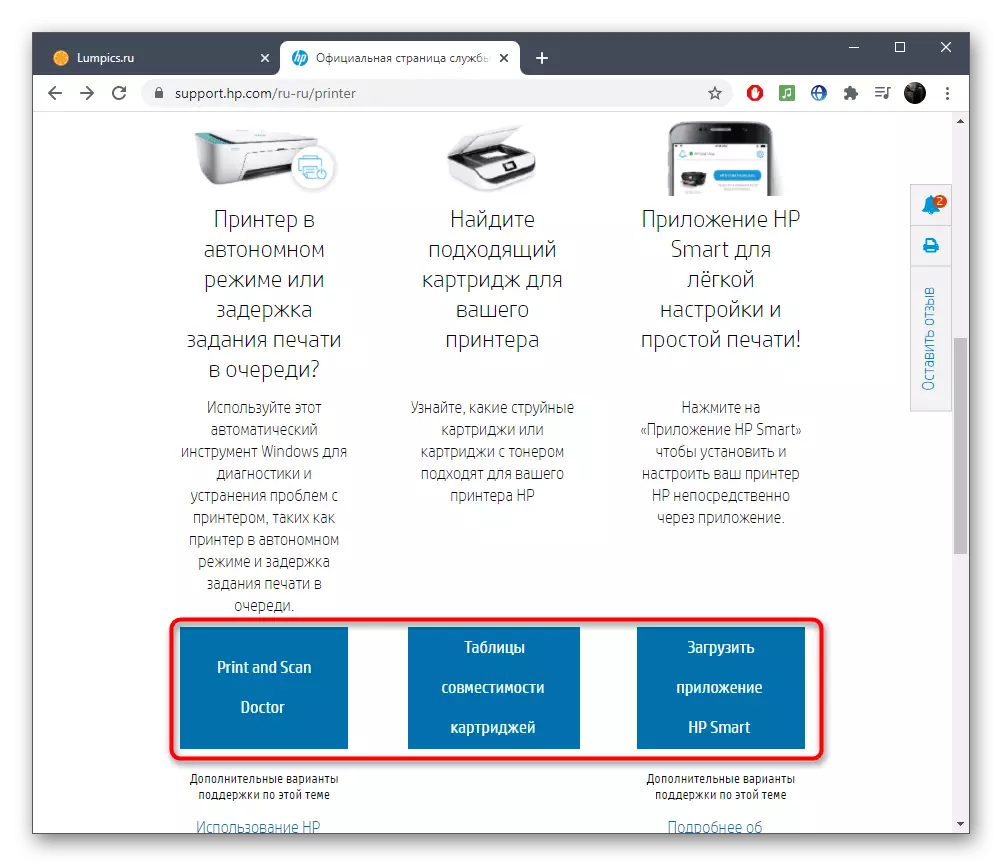
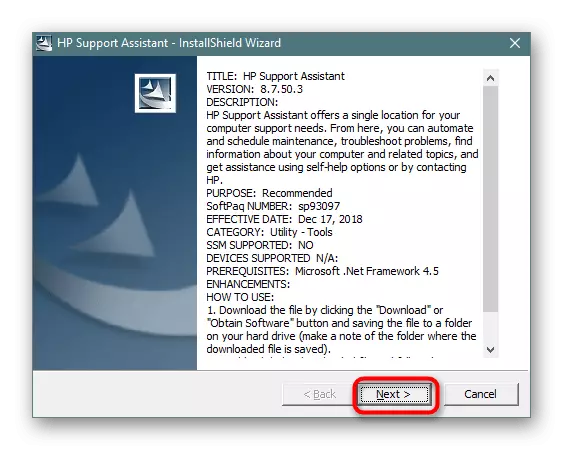

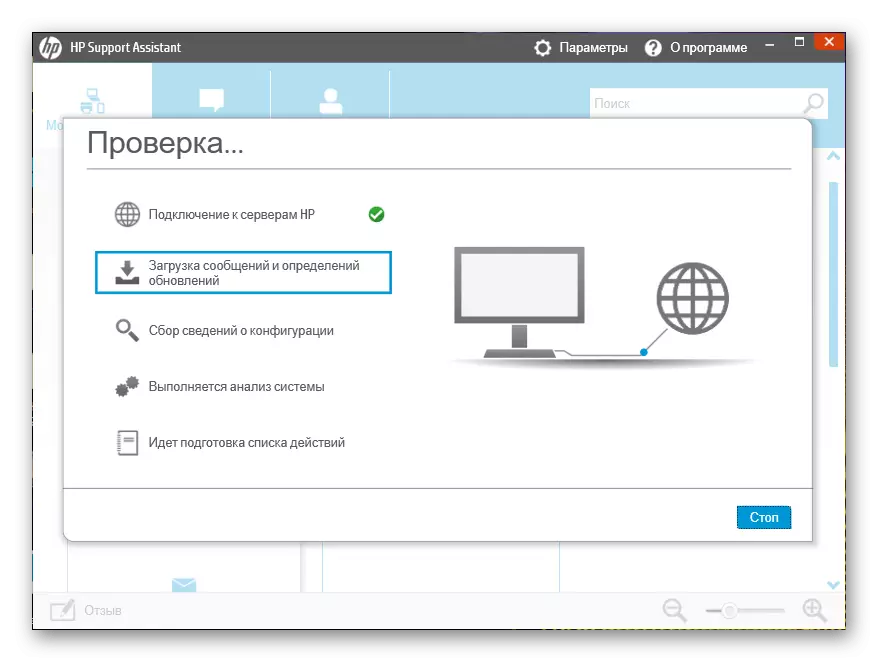
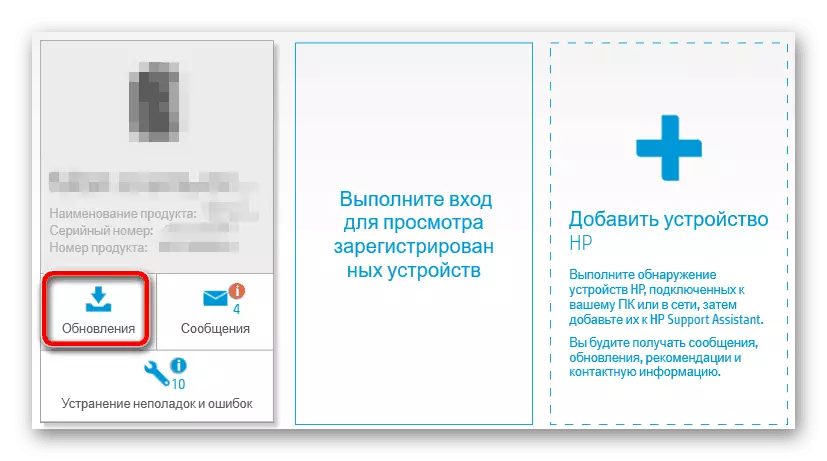

ಪೂರ್ಣಗೊಂಡ ನಂತರ, ಎಲ್ಲಾ ಕ್ರಮಗಳು ಯಶಸ್ವಿಯಾಗುವ ಸಂದೇಶವನ್ನು ನೀವು ಸ್ವೀಕರಿಸುತ್ತೀರಿ, ಮತ್ತು ನೀವು ಸ್ಕ್ಯಾನರ್ನೊಂದಿಗೆ ಪೂರ್ಣ ಪ್ರಮಾಣದ ಪರಸ್ಪರ ಕ್ರಿಯೆಯನ್ನು ಪ್ರಾರಂಭಿಸಬಹುದು.
ವಿಧಾನ 3: ಸೈಡ್ ಸಾಫ್ಟ್ವೇರ್
ಹಿಂದಿನ ಸೂಚನೆಗಳನ್ನು ಬಳಸಿ ಚಾಲಕಗಳನ್ನು ಹುಡುಕುತ್ತಿರುವಾಗ ಸಮಸ್ಯೆಗಳನ್ನು ಎದುರಿಸಿದ್ದ ಬಳಕೆದಾರರಿಗೆ ಈ ವಿಧಾನವು ಸರಿಹೊಂದುತ್ತದೆ. ಅಧಿಕೃತ ವೆಬ್ಸೈಟ್ನಲ್ಲಿ ತಮ್ಮ ಪುಟಗಳನ್ನು ತೆಗೆದುಹಾಕುವ ಮೂಲಕ ಎಚ್ಪಿ ಕೆಲವು ಮಾದರಿಗಳ ಸ್ಕ್ಯಾನರ್ಗಳನ್ನು ಬೆಂಬಲಿಸಲು ನಿಲ್ಲಿಸಿದ ಕಾರಣದಿಂದಾಗಿರಬಹುದು. ಆದಾಗ್ಯೂ, ಮೂರನೇ-ಪಕ್ಷದ ಅಭಿವರ್ಧಕರ ಸಾಫ್ಟ್ವೇರ್ ಗ್ರಂಥಾಲಯಗಳಲ್ಲಿ, ಅಗತ್ಯವಾದ ಫೈಲ್ಗಳನ್ನು ಇನ್ನೂ ಸಂಗ್ರಹಿಸಬಹುದು, ಆದ್ದರಿಂದ ಒಂದು ದೊಡ್ಡ ಆಯ್ಕೆಯನ್ನು ಅಂತಹ ಪರಿಹಾರಕ್ಕೆ ಡೌನ್ಲೋಡ್ ಮಾಡಲಾಗುವುದು ಮತ್ತು ಸ್ಕ್ಯಾನರ್ ಸ್ವತಃ ಕಂಪ್ಯೂಟರ್ಗೆ ಸಂಪರ್ಕ ಹೊಂದಿದ ನಂತರ ಸ್ಕ್ಯಾನಿಂಗ್ ಅನ್ನು ಪ್ರಾರಂಭಿಸಲಾಗುವುದು.
ಹೆಚ್ಚು ಓದಿ: ಚಾಲಕರು ಅನುಸ್ಥಾಪಿಸಲು ಅತ್ಯುತ್ತಮ ಪ್ರೋಗ್ರಾಂಗಳು
ಮೇಲಿನ ಲಿಂಕ್ ಅನ್ನು ಕ್ಲಿಕ್ ಮಾಡುವುದರ ಮೂಲಕ, ವಿಮರ್ಶೆ ಲೇಖನದಲ್ಲಿ ನೀವು ಕುಸಿಯುತ್ತೀರಿ, ಅಲ್ಲಿ ಚಾಲಕರು ಅನುಸ್ಥಾಪಿಸಲು ಅತ್ಯಂತ ಜನಪ್ರಿಯ ಕಾರ್ಯಕ್ರಮಗಳ ಬಗ್ಗೆ ವಿವರಿಸಲಾಗಿದೆ. ಇವೆಲ್ಲವೂ ಒಂದೇ ರೀತಿಯಾಗಿ ಕೆಲಸ ಮಾಡುತ್ತವೆ ಮತ್ತು ಅತ್ಯಂತ ರೀತಿಯ ಇಂಟರ್ಫೇಸ್ ಅನ್ನು ಹೊಂದಿರುತ್ತವೆ, ಆದ್ದರಿಂದ ಮುಂದಿನ ಲೇಖನವು ಸಾರ್ವತ್ರಿಕ ಕೈಪಿಡಿಯಂತೆ ಹೊಂದುತ್ತದೆ, ಅಲ್ಲಿ ಚಾಲಕನ ದ್ರಾವಣದೊಂದಿಗೆ ಸಂವಹನ ಪ್ರಕ್ರಿಯೆಯು ವ್ಯವಹರಿಸಲ್ಪಡುತ್ತದೆ.
ಇನ್ನಷ್ಟು ಓದಿ: ಚಾಲಕನ ಪರಿಹಾರವನ್ನು ಬಳಸಿಕೊಂಡು ಕಂಪ್ಯೂಟರ್ನಲ್ಲಿ ಚಾಲಕಗಳನ್ನು ನವೀಕರಿಸುವುದು ಹೇಗೆ
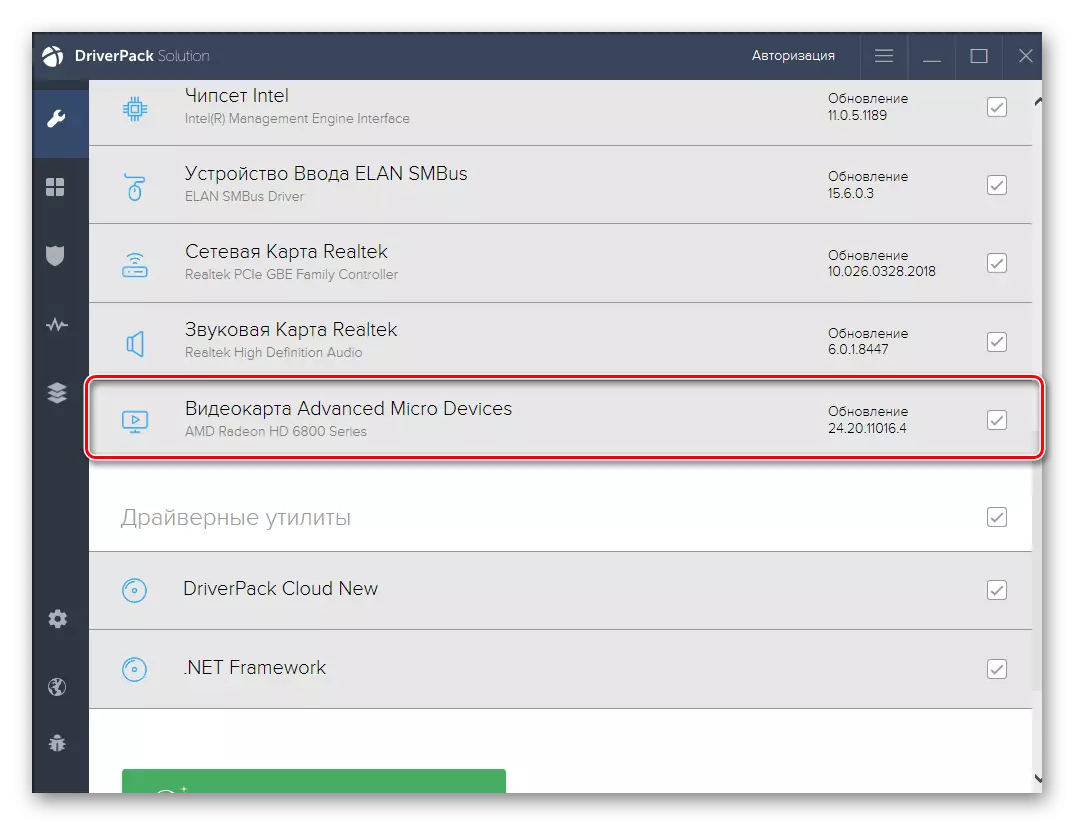
ವಿಧಾನ 4: ವಿಶಿಷ್ಟ ಸ್ಕ್ಯಾನರ್ ಗುರುತಿಸುವಿಕೆ
ನೀವು ಪ್ರೋಗ್ರಾಂಗಳು ಇಲ್ಲದೆ ಮಾಡಬಹುದು, ವಿಶೇಷ ಸೈಟ್ಗಳಲ್ಲಿ ಡೌನ್ಲೋಡ್ಗಳನ್ನು ನಿರ್ವಹಿಸುತ್ತದೆ. ಈ ಸಂದರ್ಭದಲ್ಲಿ ಹುಡುಕಾಟ ಮಾನದಂಡವಾಗಿ, ಸ್ಕ್ಯಾನರ್ ಮಾದರಿಯು ಕಾಣಿಸಿಕೊಳ್ಳುತ್ತದೆ, ಆದರೆ ಅದರ ವೈಯಕ್ತಿಕ ಗುರುತಿಸುವಿಕೆ. ಇದು ಸೈಟ್ನಲ್ಲಿ ಸೂಕ್ತವಾದ ಸಾಲಿನಲ್ಲಿ ನಮೂದಿಸಲ್ಪಟ್ಟಿದೆ, ಮತ್ತು ಅದರ ನಂತರ ಸೂಕ್ತವಾದ ಫೈಲ್ಗಳ ಆಯ್ಕೆಯನ್ನು ಪ್ರಾರಂಭಿಸಲಾಗಿದೆ. ಅಂತಹ ಐಡಿ ಅನ್ನು ಹೇಗೆ ಗುರುತಿಸುವುದು ಮತ್ತು ನಿಮ್ಮ ಸ್ವಂತ ಉದ್ದೇಶಗಳಿಗಾಗಿ ಅದನ್ನು ಹೇಗೆ ಬಳಸುವುದು ಎಂಬುದರ ಕುರಿತು ನಿಯೋಜಿಸಲಾದ ಮಾಹಿತಿ, ಕೆಳಗಿನ ಲಿಂಕ್ನಲ್ಲಿ ಲೇಖನವನ್ನು ಓದಿ.
ಹೆಚ್ಚು ಓದಿ: ಹಾರ್ಡ್ವೇರ್ ಚಾಲಕಗಳಿಗಾಗಿ ಹುಡುಕಿ

ವಿಧಾನ 5: ವಿಂಡೋಸ್ ಸಿಬ್ಬಂದಿ
ಈಗ ಅಂತರ್ನಿರ್ಮಿತ ವಿಂಡೋಸ್ ಅನ್ನು ಸ್ವಯಂಚಾಲಿತವಾಗಿ ಪರಿಶೀಲಿಸಲಾಗಿದೆ ಮತ್ತು ಸಂಪರ್ಕಿತ ಪರಿಧಿಯ ಚಾಲಕವನ್ನು ಸ್ಥಾಪಿಸಲಾಗಿದೆ, ಆದ್ದರಿಂದ ನಾವು ಸ್ಕ್ಯಾನರ್ನ ಕಾರ್ಯಕ್ಷಮತೆಯನ್ನು ಪರೀಕ್ಷಿಸುತ್ತಿದ್ದೇವೆ ಎಂದು ಲೇಖನದ ಆರಂಭದಲ್ಲಿ ನಾವು ಶಿಫಾರಸು ಮಾಡಿದ್ದೇವೆ. ಹೇಗಾದರೂ, ಇದು ಸಂಭವಿಸದಿದ್ದರೆ, ಉಪಕರಣಗಳನ್ನು ಸೇರಿಸುವ ಮೂಲಕ ನೀವು ಪ್ರಯತ್ನವನ್ನು ನೀವೇ ಪುನರಾವರ್ತಿಸಬಹುದು.
ಇನ್ನಷ್ಟು ಓದಿ: ಸ್ಟ್ಯಾಂಡರ್ಡ್ ವಿಂಡೋಸ್ ಪರಿಕರಗಳೊಂದಿಗೆ ಚಾಲಕಗಳನ್ನು ಸ್ಥಾಪಿಸುವುದು